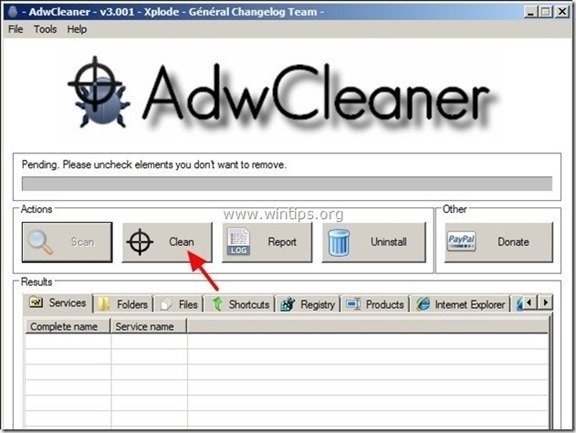Obsah
“ dnsrsearch.com " ( TimeWarnerCable.com ) je únosce prohlížeče, který je součástí instalačních programů jiného svobodného softwaru a po instalaci do počítače změní domovskou stránku na internetu na. "dnsrsearch.com " a změní váš internetový vyhledávač na " dnsrsearch.com ", který provádí přesměrování při procházení a zobrazuje reklamy od neznámých dodavatelů.
" dnsrsearch.com ” únosce byl pravděpodobně nainstalován do vašeho počítače při stahování a instalaci legitimního softwaru.
Tento návod je napsán s cílem pomoci uživatelům zcela odinstalovat/odstranit " dnsrsearch.com " únosce prohlížeče z jejich počítačů.
Poznámka: Při instalaci softwaru do počítače musíte vždy dávat pozor.
“D nsrsearch.com " ( TimeWarnerCable.com ) Odstranění přesměrování z prohlížeče Pokyny:

Jak odinstalovat " dnsrsearch.com " únosce prohlížeče z vašeho počítače:
Krok 1. Odinstalování "DnsRSearch " z ovládacího panelu systému Windows.
1. Chcete-li to provést, přejděte na:
- Windows 8/7/Vista: Start > Ovládací panely . Windows XP: Start > Nastavení > Ovládací panel
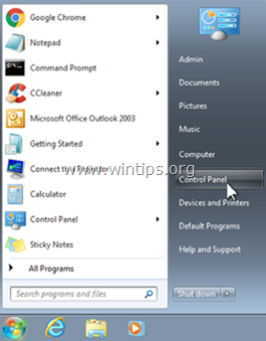
2. Dvojitým kliknutím otevřete
- Přidat nebo odebrat programy pokud máte systém Windows XP Programy a funkce pokud máte systém Windows 8, 7 nebo Vista.
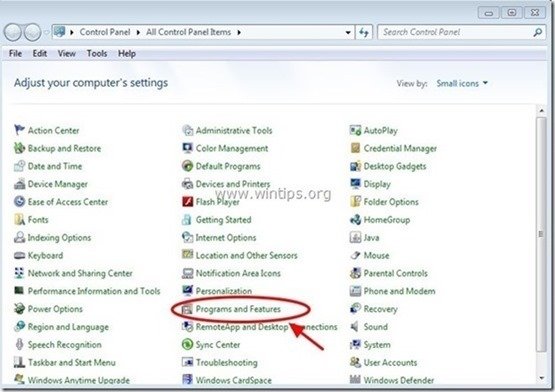
3. V seznamu programů najděte a Odebrat (odinstalovat) jakýkoli program z " DNSRSEARCH ”.
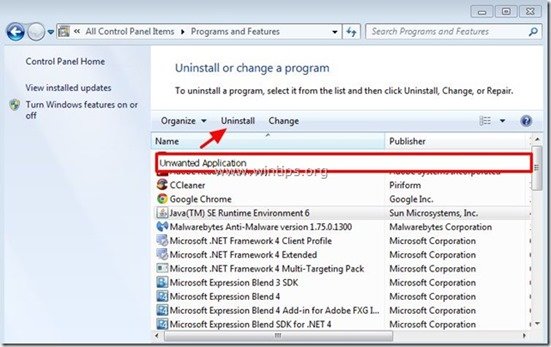
Krok 2: Vyčistěte položky registru Adware/Hijacker pomocí programu AdwCleaner.
1. Stáhněte si a uložte nástroj "AdwCleaner" na plochu.
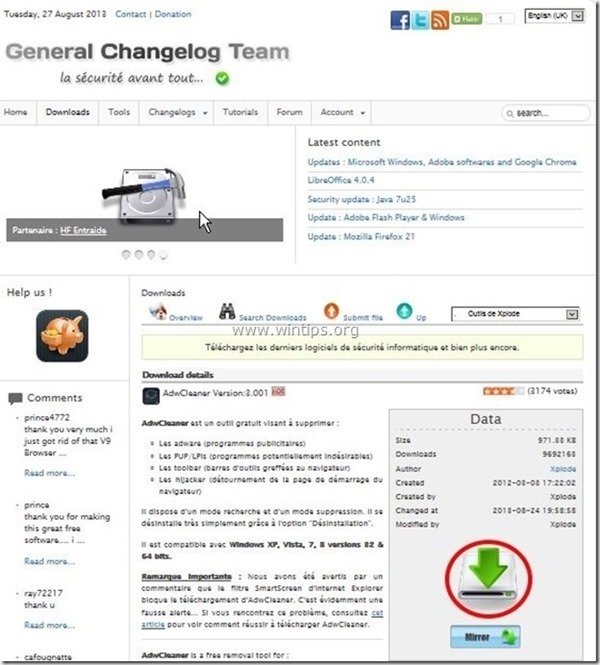
2. Zavřete všechny otevřené programy a Dvojité kliknutí otevřít "AdwCleaner" z pracovní plochy.
3. Tisk " Skenování ”.
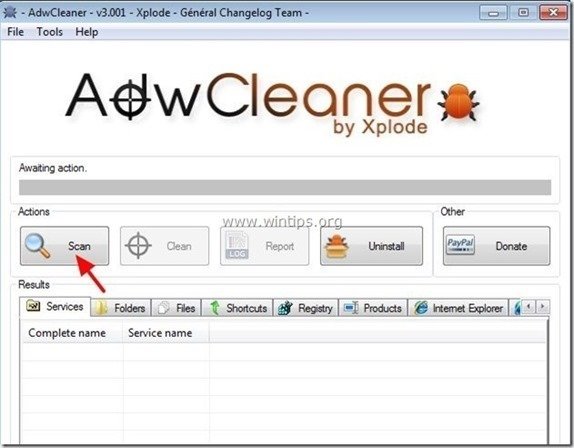
4. Po dokončení skenování stiskněte tlačítko "Clean ", abyste odstranili všechny nežádoucí škodlivé položky.
4. Tisk " OK " na adrese " AdwCleaner - Informace" a stiskněte tlačítko " OK " znovu restartovat počítač .
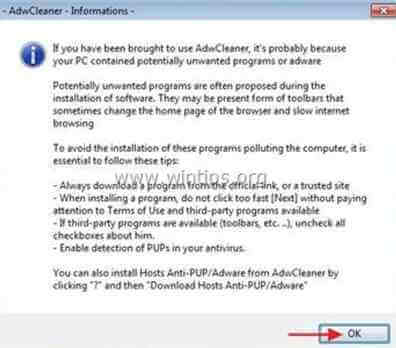
5. Po restartování počítače, zavřít " AdwCleaner" informace (readme) a pokračujte na další krok.
Krok 3. Odstranění " dnsrsearch.com " domovské stránky a nastavení vyhledávání v internetovém prohlížeči.
Internet Explorer, Google Chrome, Mozilla Firefox
Internet Explorer
Jak odstranit " dnsrsearch.com " domovská stránka & nastavení vyhledávání v aplikaci Internet Explorer.
1. V hlavní nabídce aplikace Internet Explorer klikněte na: " Nástroje "  a vyberte možnost " Možnosti připojení k internetu ".
a vyberte možnost " Možnosti připojení k internetu ".
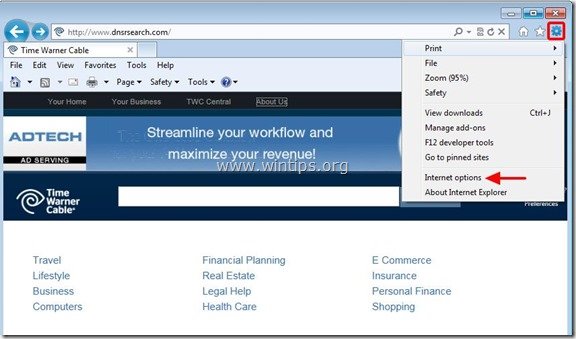
2. Na " Obecné ", smazat nechtěná domovská stránka " dnsrsearch.com " z " Domovská stránka " box & typ preferovanou domovskou stránku (např. www.google.com).
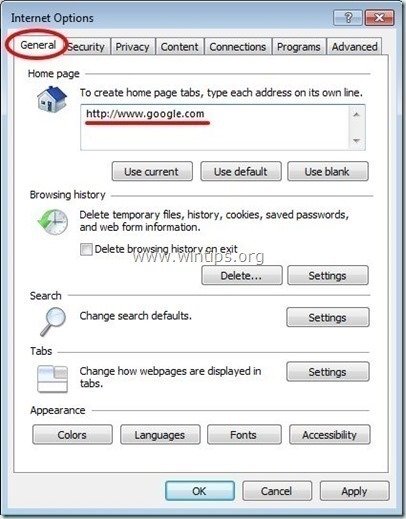
3. Na " Vyhledávání ", stiskněte tlačítko " Nastavení " v Vyhledávání sekce. *
Upozornění*: Pokud chcete změnit nastavení vyhledávání v Internet Exploreru v hlavním okně Internet Exploreru, stačí stisknout tlačítko " Zařízení " ikona  (v pravém horním rohu) a vyberte možnost " Správa doplňků " .
(v pravém horním rohu) a vyberte možnost " Správa doplňků " .
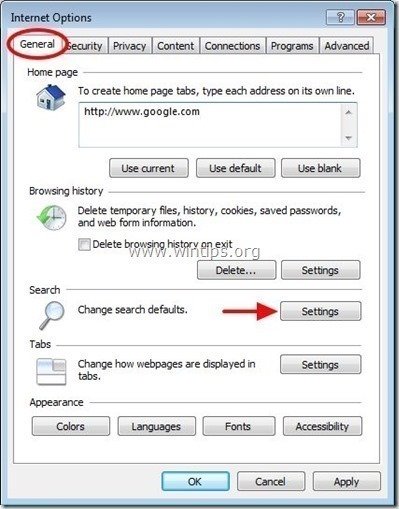
4. Na " Poskytovatelé vyhledávání ", vyberte možnost a " Nastavit jako výchozí " jiný poskytovatel vyhledávání než nechtěný " DNSRSEARCH " poskytovatel.
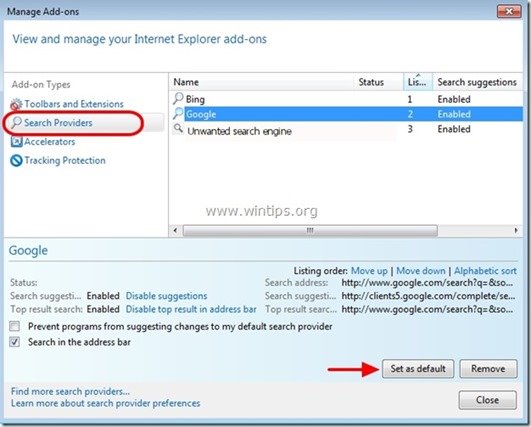
5. Poté vyberte možnost " DNSRSEARCH " poskytovatele vyhledávání a klikněte na Odstranění stránky .
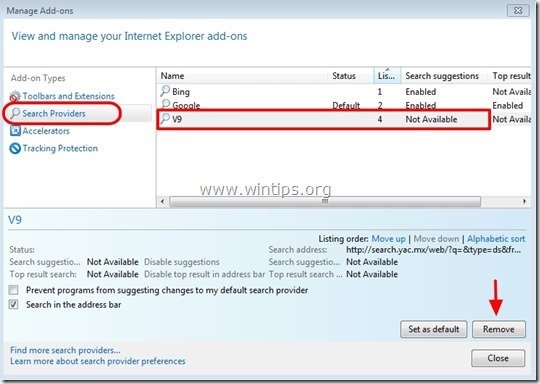
6. Zvolte "Panely nástrojů a rozšíření". v levém podokně a poté vyberte a Zakázat všechny nechtěné panely nástrojů nebo rozšíření, které tam byly nalezeny, z " DNSRSEARCH".
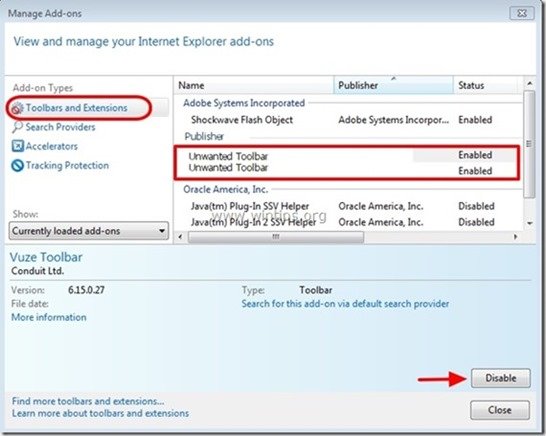
7. Zavřete všechna okna aplikace Internet Explorer a restartovat vašeho prohlížeče .
8. Přejděte na Krok 4 .
Google Chrome
Jak odstranit " dnsrsearch.com " domovská stránka & nastavení vyhledávání v prohlížeči Google Chrome.
1. Otevřete Google Chrome a přejděte do nabídky Chrome  a vyberte možnost " Nastavení ".
a vyberte možnost " Nastavení ".
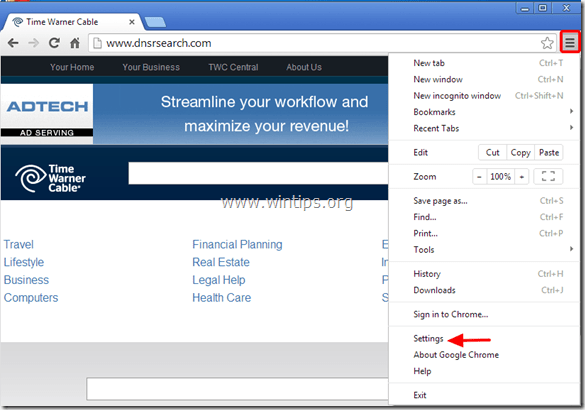
2. Najděte " Při spuštění " a vyberte možnost " Nastavené stránky ".
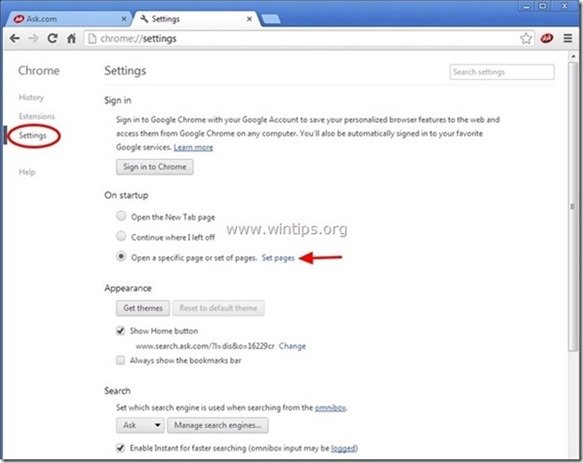
3. Vymazat " dnsrsearch.com " ze spouštěcích stránek stisknutím tlačítka " X " vpravo.
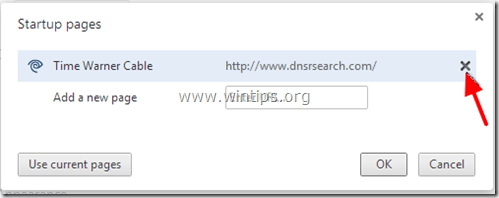
4. Nastavte preferovanou úvodní stránku (např. http://www.google.com) a stiskněte " OK ".
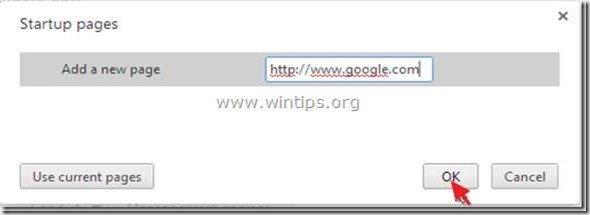
5. Pod " Vzhled ", zaškrtněte políčko " Zobrazit tlačítko Domů " a vyberte možnost " Změna ”.
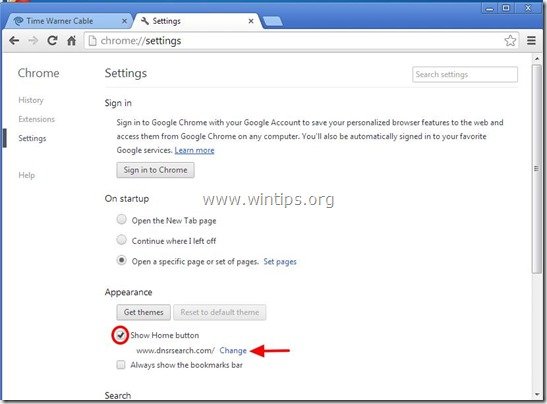
6. Vymazat " dnsrsearch.com " záznam z " Otevřete tuto stránku ".
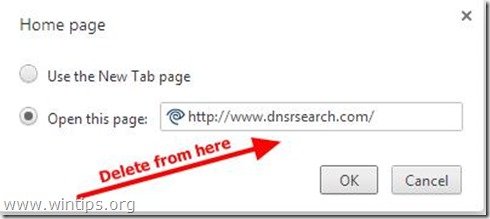
7. Typ (pokud chcete) vaše preferovaná webová stránka se otevře po stisknutí tlačítka " Domovská stránka " (např. www.google.com) nebo nechte toto pole prázdné a stiskněte tlačítko " OK ”.
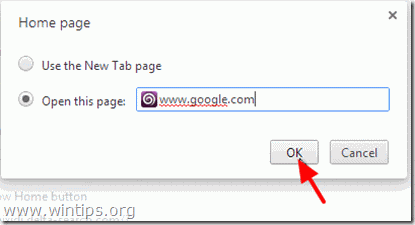
5. Přejít na " Vyhledávání " a vyberte možnost " Správa vyhledávačů ".
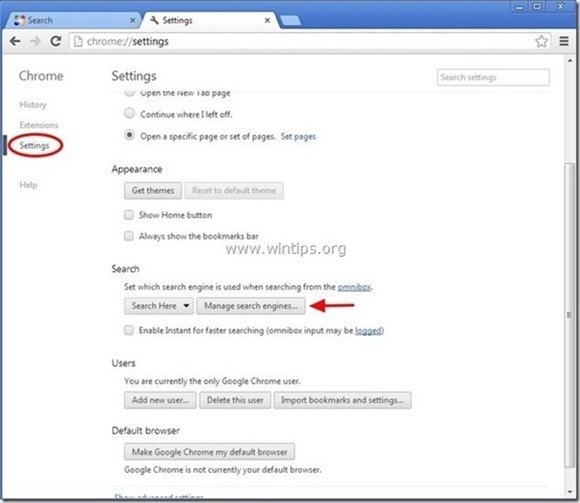
6. Zvolte preferovaný výchozí vyhledávač (např. vyhledávání Google) a stiskněte " Udělat výchozí ".
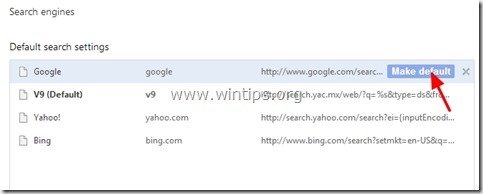
7. Poté vyberte možnost " dnsrsearch " vyhledávač a odstranit ji stisknutím tlačítka " X " vpravo.
Vyberte si " Hotovo " zavřít " Vyhledávače " okno.
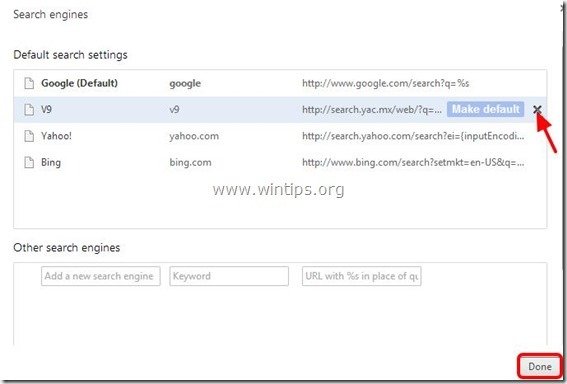
8. Vyberte si " Rozšíření " vlevo.
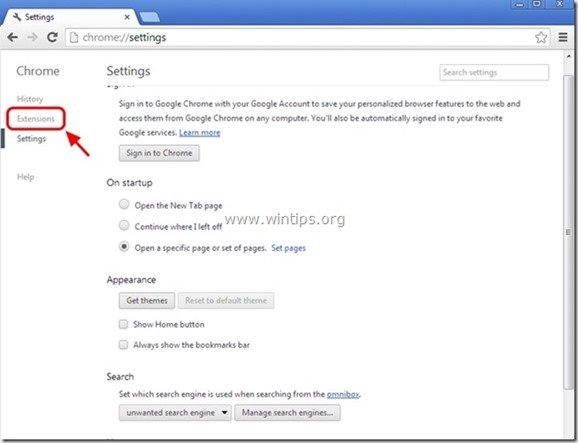
9. V " Rozšíření " možnosti, odstranit nalezené nežádoucí rozšíření kliknutím na tlačítko recyklovat ikona vpravo.
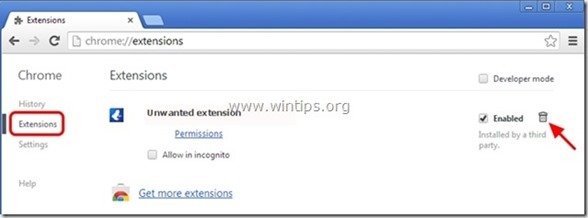
10. Zavřete všechna okna prohlížeče Google Chrome a p r o g r a m Krok 4 .
Mozilla Firefox
Jak odstranit " dnsrsearch.com " domovská stránka & nastavení vyhledávání v prohlížeči Mozilla Firefox.
1. Klikněte na " Firefox" tlačítko nabídky v levém horním rohu okna Firefoxu a přejděte na " Možnosti ”.
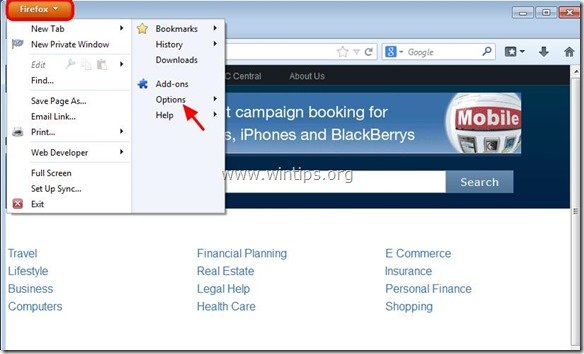
2. V " Obecné " karta smazat nechtěná domovská stránka: " http://dnsrsearch.com " stránka z " Domovská stránka " a zadejte preferovanou domovskou stránku (např. http://www.google.com).
Tisk " OK " po dokončení.
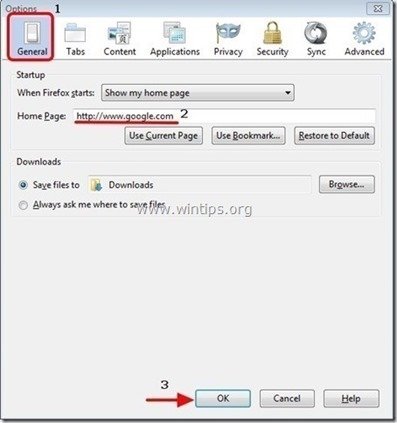
3. V nabídce Firefoxu přejděte na " Nástroje " > " Správa doplňků ”.
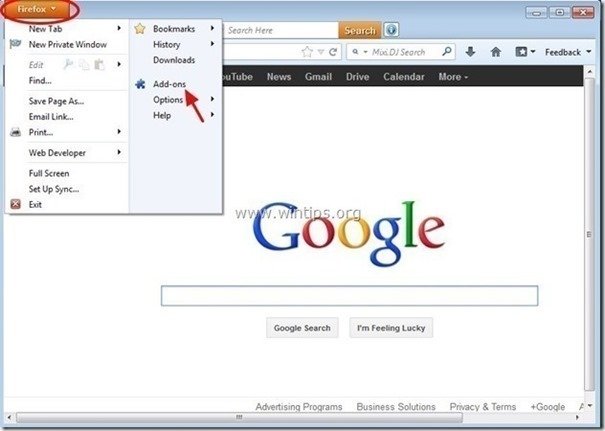
4. Vyberte si "Rozšíření" vlevo a poté z něj odstraňte všechny nežádoucí přípony (např. " DNSSEARCH ") stisknutím tlačítka " Odstranění adresy ".
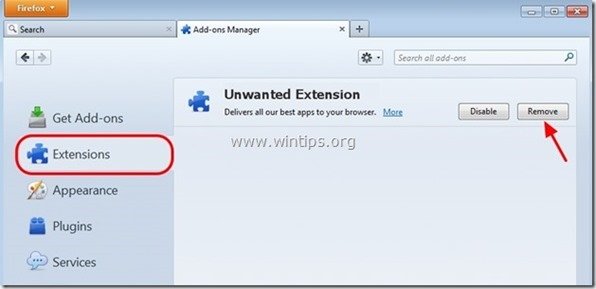
5. Zavřete celý Firefox a restartujte Firefox.
6. Přejděte na další krok .
Krok 4. Vyčistěte nežádoucí soubory a položky.
Použijte " CCleaner " a přejděte na čistý váš systém z dočasných internetové soubory a neplatné položky registru.*
* Pokud nevíte, jak nainstalovat a používat "CCleaner", přečtěte si tyto pokyny .
Krok 5. Vyčistěte počítač od zbývajících škodlivých hrozeb.
Stáhnout a nainstalovat jeden z nejspolehlivějších BEZPLATNÝCH antimalwarových programů současnosti, který vyčistí váš počítač od zbývajících škodlivých hrozeb. Pokud chcete být neustále chráněni před stávajícími i budoucími hrozbami malwaru, doporučujeme vám nainstalovat si Malwarebytes Anti-Malware PRO:
Ochrana MalwarebytesTM
Odstraňuje spyware, adware a malware.
Začněte stahovat zdarma nyní!
1. Spustit " Malwarebytes Anti-Malware" a umožnit programu, aby se v případě potřeby aktualizoval na nejnovější verzi a škodlivou databázi.
2. Jakmile se na obrazovce zobrazí hlavní okno aplikace Malwarebytes Anti-Malware, zvolte možnost " Provedení rychlého skenování " a poté stiskněte tlačítko " Skenování " a nechte program vyhledat hrozby v systému.
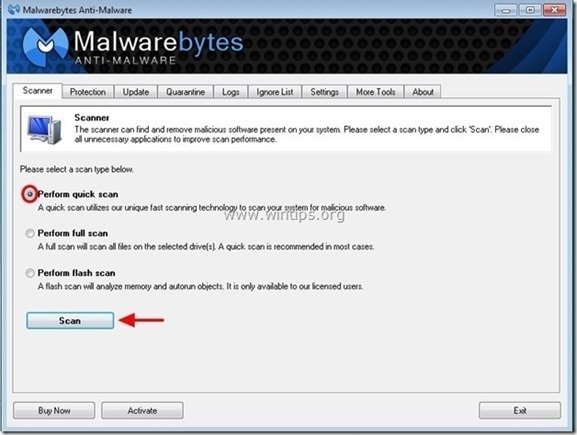
3. Po dokončení skenování stiskněte tlačítko "OK" zavřít informační zprávu a poté tisk . "Zobrazit výsledky" na tlačítko zobrazit a odstranit nalezené škodlivé hrozby.
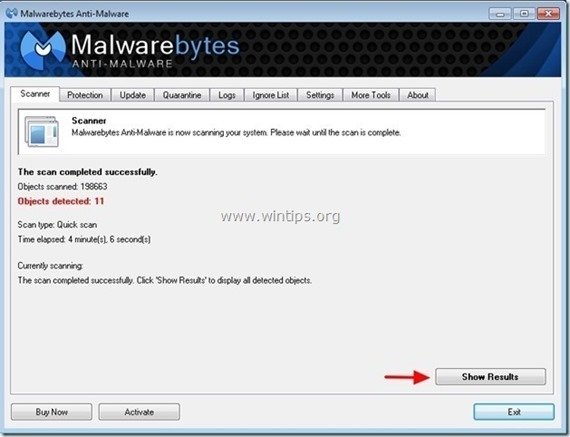 .
.
4. V okně "Zobrazit výsledky" zkontrolovat - pomocí levého tlačítka myši. všechny infikované objekty a poté vyberte možnost " Odstranění vybraných " a nechte program odstranit vybrané hrozby.
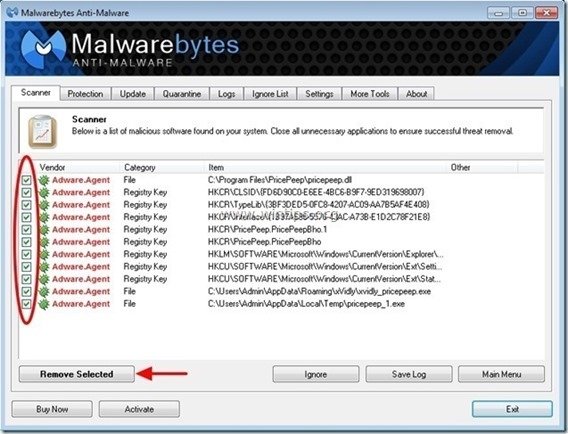
5. Po dokončení procesu odstraňování infikovaných objektů , "Restartujte systém, abyste řádně odstranili všechny aktivní hrozby".
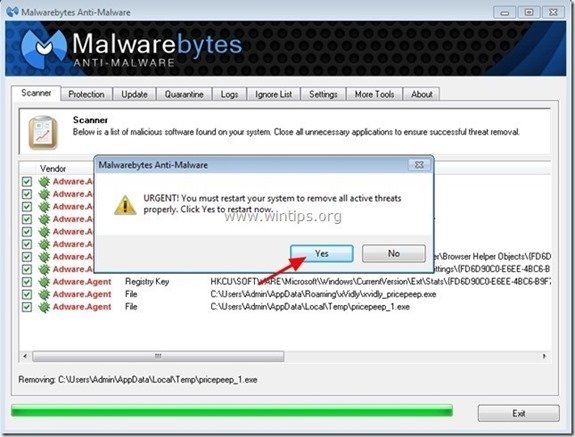

Andy Davis
Blog správce systému o Windows